Das Zurücksetzen Ihrer Sony PlayStation 5 auf die Werkseinstellungen ist die letzte Maßnahme, die Sie ergreifen sollten, wenn Sie mit anhaltenden Softwareproblemen oder Fehlern zu kämpfen haben, die sich durch die Standard-Fehlerbehebung nicht beheben lassen. Der Vorgang löscht alle Daten und Einstellungen auf der Konsole und stellt die Systemsoftware in ihren ursprünglichen Zustand zurück, ähnlich wie beim ersten Auspacken. Dies hilft bei der Lösung von Problemen aufgrund von Dateibeschädigung und anderen zugrunde liegenden Problemen.
Ein Zurücksetzen auf die Werkseinstellungen der PS5 ist auch hilfreich, wenn Sie die Konsole verkaufen und Ihre Kontoinformationen, Speicherdateien und andere persönliche Daten löschen müssen.
So sichern Sie Ihre PlayStation 5
Beim Zurücksetzen der PS5 auf die Werkseinstellungen werden die Daten auf deinem internen Speicher gelöscht. Bevor Sie jedoch fortfahren, können Sie Ihre Spiele, Apps, Speicherdaten und Einstellungen sichern und später alles auf derselben oder einer anderen Konsole wiederherstellen.
Tipp: Wenn Sie PlayStation Plus abonnieren, werden Ihre Spielstände automatisch auf den Sony-Servern gesichert.
Sie benötigen ein exFAT/FAT32-formatierte externe Festplatte, um Ihre PS5 zu sichern, und es sollte die Kapazität haben, Ihre Daten aufzunehmen. Sie können jedoch ein kleineres Flash-Laufwerk verwenden und Apps und Spiele von der Sicherung ausschließen.
Um deine PS5 zu sichern, verbinde die externe Festplatte mit einem USB-Anschluss und dann:
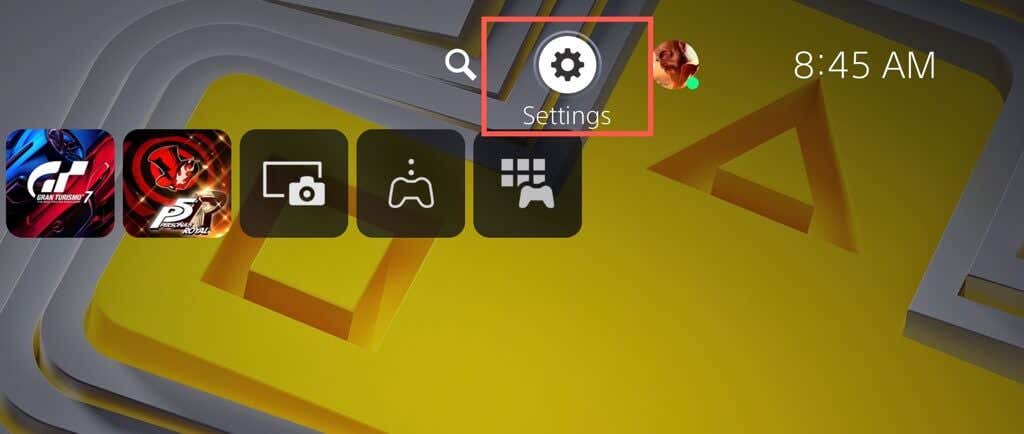
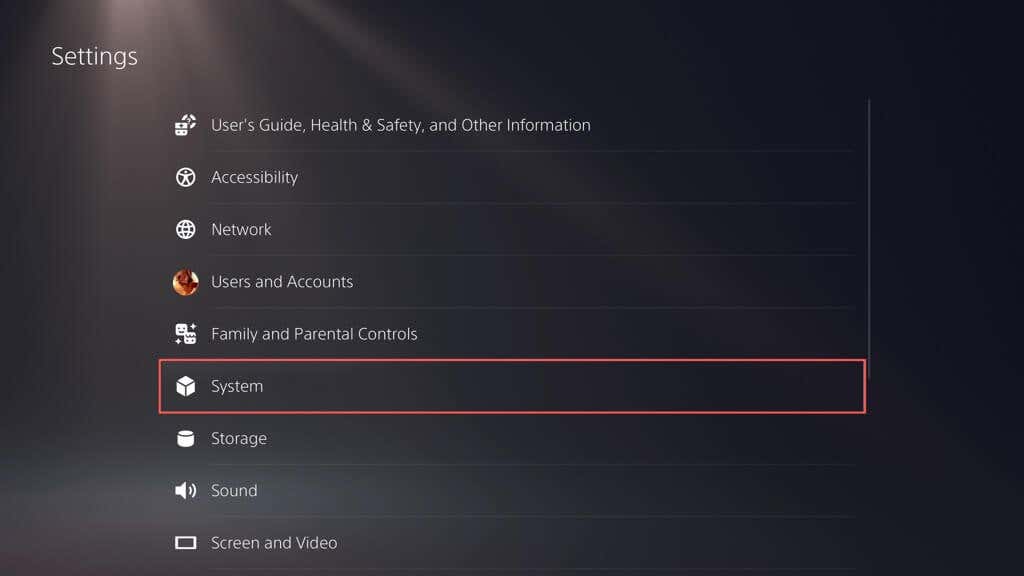
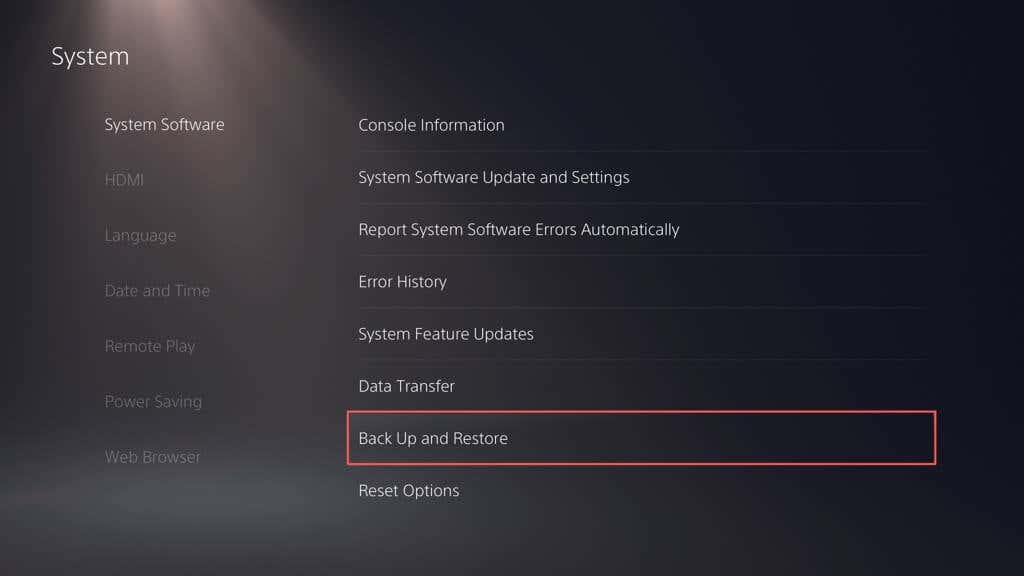
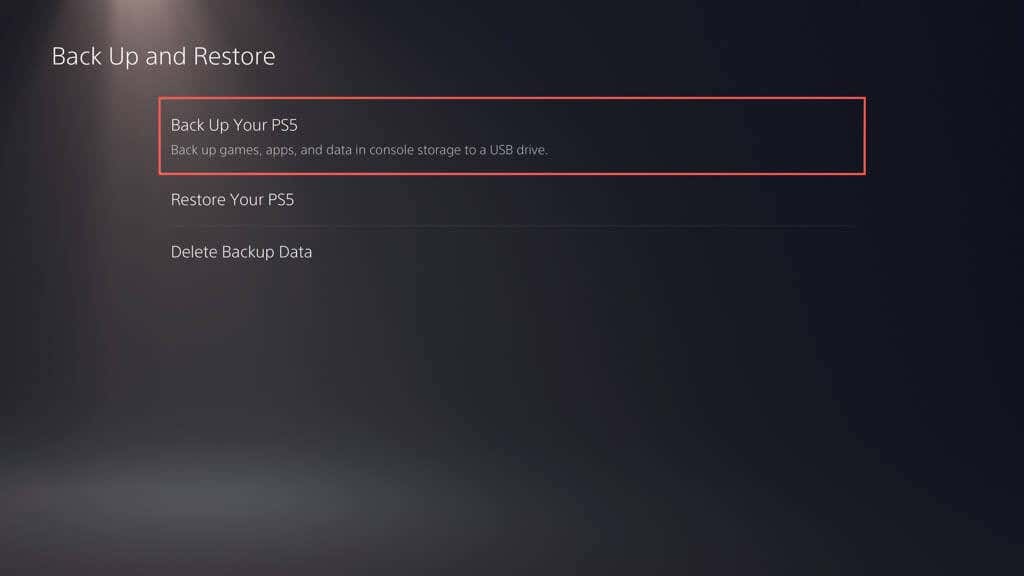
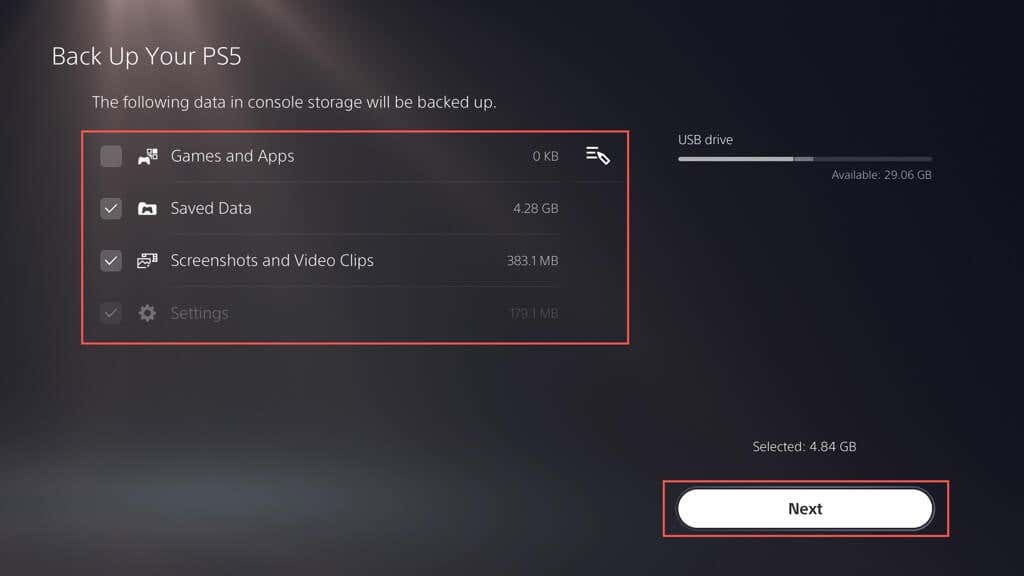
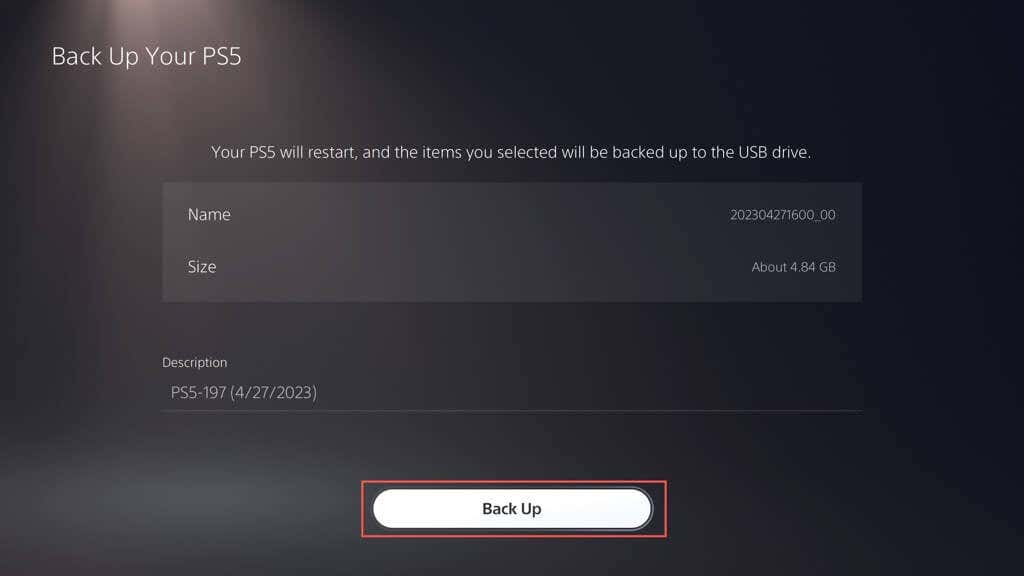
Dein PS5-Backup enthält deine Trophäeninformationen nicht; Sie müssen sie mit dem PlayStation Network synchronisieren. Wählen Sie dazu Ihr Profilbild auf dem Startbildschirm aus, wählen Sie Trophäen, drücken Sie die Schaltfläche Optionenund wählen Sie Mit PlayStation Network synchronisieren..
So setzen Sie Ihre PlayStation 5 auf die Werkseinstellungen zurück
Durch das Zurücksetzen Ihrer PlayStation 5 auf die Werkseinstellungen werden alle Daten auf der Konsole gelöscht, einschließlich installierter Spiele, gespeicherter Spielfortschritte, Kontodaten und anderer Inhalte. Dies ist nützlich, wenn Sie Probleme haben, die nicht auf andere Weise behoben werden können (haben Sie Aktualisieren der Systemsoftware der PS5 ausprobiert?) oder planen, die Konsole zu verkaufen oder zu verschenken.
Um mit dem Zurücksetzen auf die Werkseinstellungen fortzufahren:
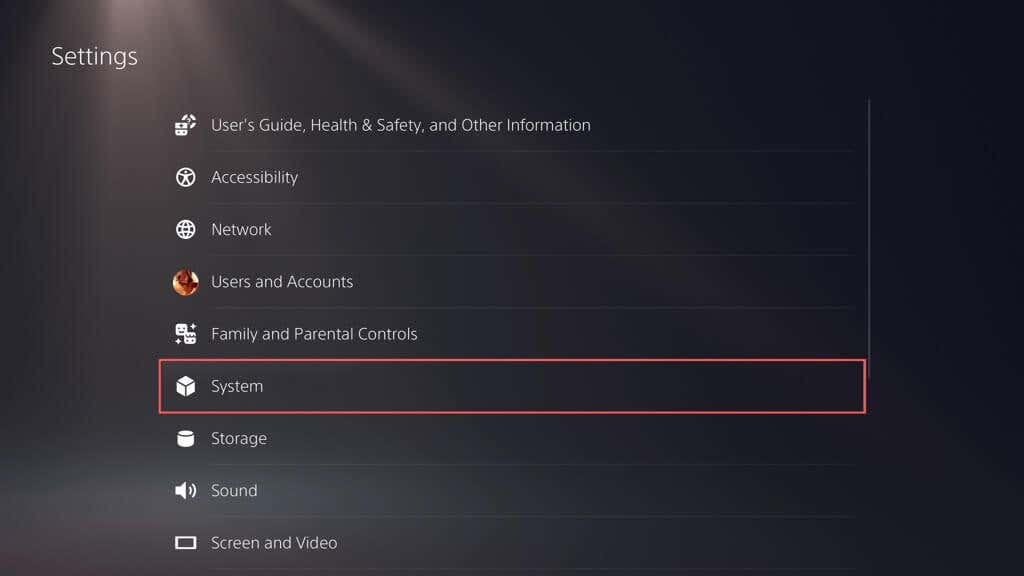
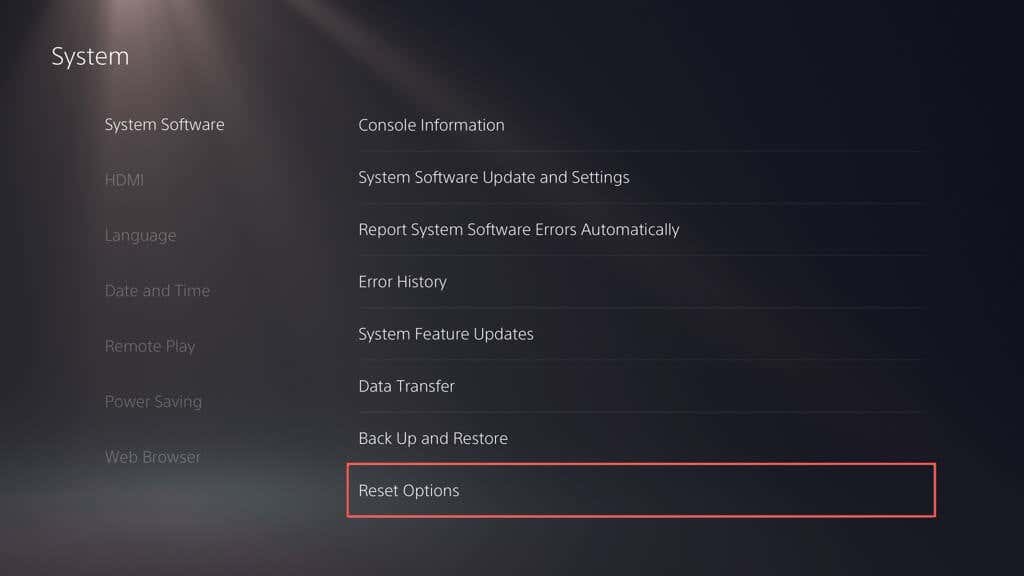
Hinweis: Wenn Sie Probleme mit der Konsole beheben, empfehlen wir, zuerst die Option Standardeinstellungen wiederherstellenauszuwählen. Dadurch werden die Einstellungen Ihrer PS5 auf die Werkseinstellungen zurückgesetzt, ohne dass Benutzerdaten gelöscht werden. Dies kann nützlich sein, wenn eine beschädigte Einstellungskonfiguration das Problem ist.
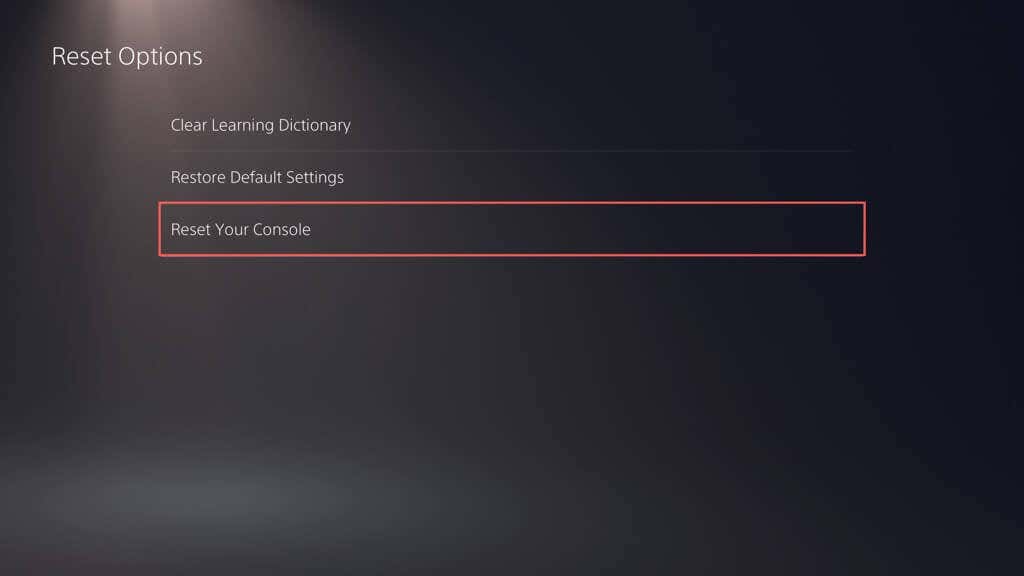
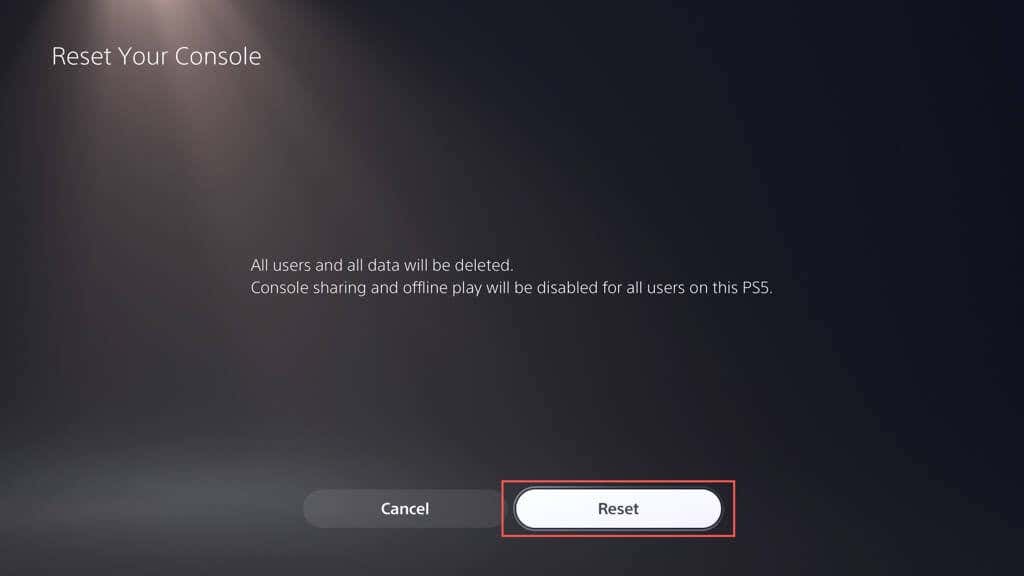
So setzen Sie Ihre PlayStation 5 über den abgesicherten Modus zurück
Wenn die Systemsoftware der PS5 abstürzt, bevor ein Zurücksetzen auf die Werkseinstellungen eingeleitet wird, können Sie die Konsole über Sicherheitsmodus auf die Standardeinstellungen zurücksetzen.
Der abgesicherte Modus ist eine bootfähige Umgebung, die das Nötigste an Funktionen lädt, um die Konsole funktionsfähig zu halten, potenzielle Konflikte zu reduzieren und Ihnen bei der Fehlerbehebung der Konsole zu helfen. Außerdem können Sie die Konsole auf die Werkseinstellungen zurücksetzen.
So setzen Sie Ihre PlayStation 5 im abgesicherten Modus zurück:
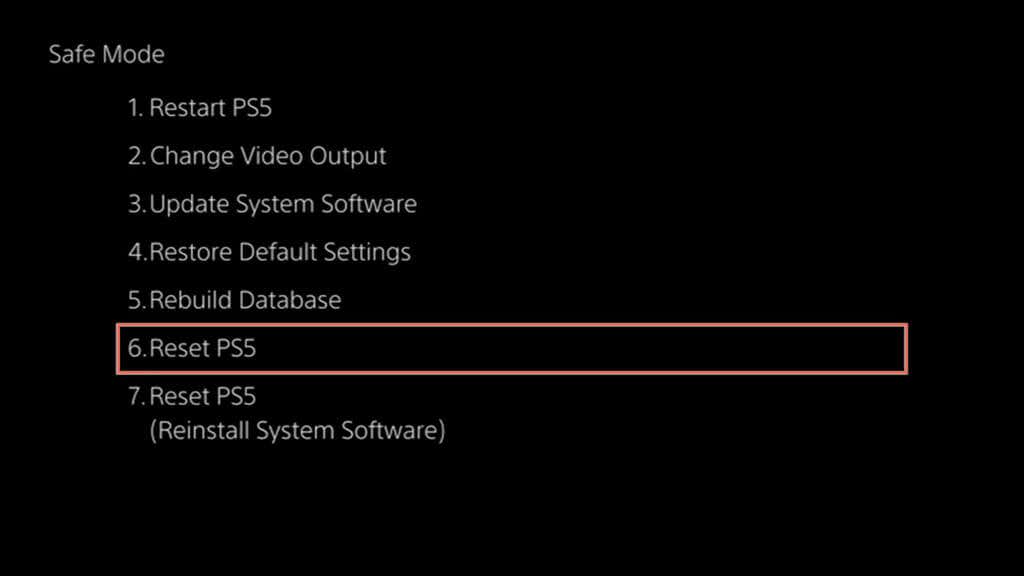
Wenn ein standardmäßiges Zurücksetzen auf die Werkseinstellungen die PS5 nicht reparieren kann, liegt möglicherweise ein schwerwiegendes Korruptionsproblem vor, das nur durch eine vollständige Neuinstallation der Systemsoftware behoben werden kann. Auch hier kann Ihnen der abgesicherte Modus dabei helfen. So geht's:
Das Verfahren verwendet die PS5-Neuinstallationsdatei auf dem Flash-Laufwerk, um die Systemsoftware und Firmware von Grund auf zu installieren.
So stellen Sie Ihre PS5-Daten wieder her
Sofern Sie Ihre PS5 nicht verkaufen, können Sie die Konsole einrichten und Ihre Daten wiederherstellen. Stellen Sie über WLAN oder Ethernet eine Verbindung zum Internet her und melden Sie sich an. Sobald Sie dies getan haben, sollten Ihre Trophäendaten und Spielstände (wenn Sie ein PS Plus-Abonnent sind) mit der Konsole synchronisiert werden.

Um Daten aus einem externen Backup wiederherzustellen, gehen Sie zu Einstellungen>System>Systemsoftware>Sichern und Wiederherstellenund wählen Sie Ihre PS5 wiederherstellen.
Verkaufen Sie Ihre PS5 oder beginnen Sie von vorne
Durch das Zurücksetzen Ihrer PS5 auf die Werkseinstellungen werden viele Probleme auf Ihrer Spielekonsole effektiv behoben oder sie für den Weiterverkauf vorbereitet. Es ist jedoch wichtig, alle wichtigen Daten zu sichern und sich auf die Neuinstallation von Spielen und Anwendungen vorzubereiten, insbesondere wenn Sie sich auf die Fehlerbehebung konzentrieren. Sie können jederzeit auf den abgesicherten Modus zurückgreifen, wenn Sie Probleme beim Zurücksetzen der Konsole über die Systemsoftwareeinstellungen haben.
Mit den in dieser Anleitung beschriebenen Schritten können Sie Ihre PS5 getrost zurücksetzen und einen Neuanfang starten oder sie für ihren neuen Besitzer vorbereiten.
.